PS剪贴蒙版制作铁锈效果的文字
摘要:今天为大家介绍PS剪贴蒙版制作铁锈效果的文字方法,主要运用了剪贴蒙版来实现的,喜欢的朋友可以参考一下哦!步骤:1、在PS软件中新建一个空白文...
今天为大家介绍PS剪贴蒙版制作铁锈效果的文字方法,主要运用了剪贴蒙版来实现的,喜欢的朋友可以参考一下哦!
步骤:
1、在PS软件中新建一个空白文档,并输入“查字典教程网”四个字;

2、打开一张锈迹斑斑的图片,并放置在文字图层上面;
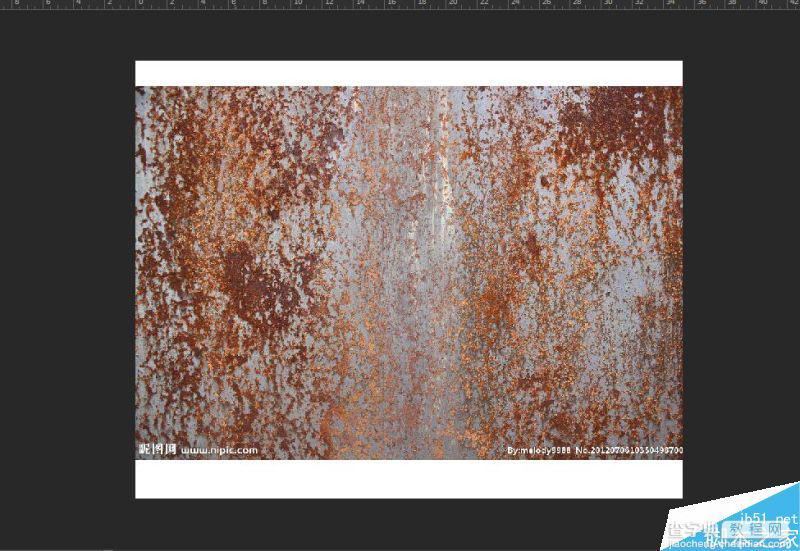
3、将两个图层选中,按住“Alt”键,点击,即可形成剪贴效果,如图;
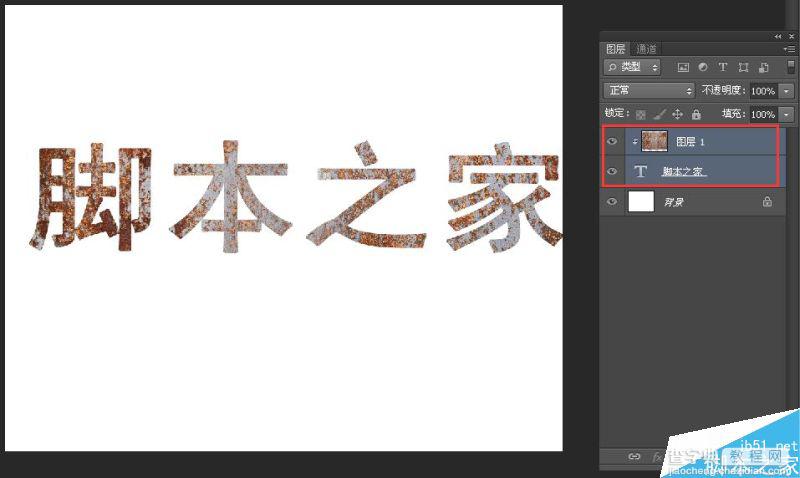
4、如果感觉效果不是很明显,可以使用曲线来调节;
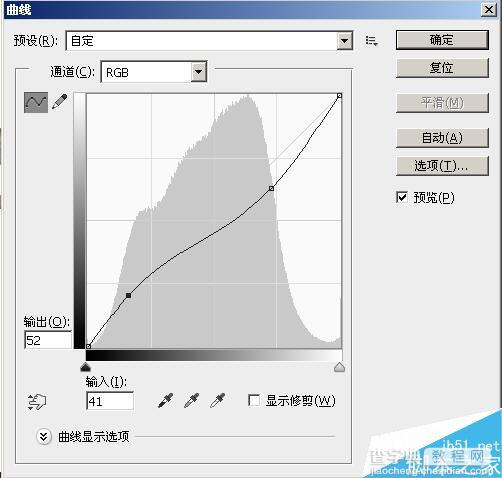

教程结束,以上就是PS剪贴蒙版制作铁锈效果的文字方法介绍,操作很简单的,大家学会了吗?希望大家喜欢!
【PS剪贴蒙版制作铁锈效果的文字】相关文章:
